Cómo controlar de forma remota un teléfono Android desde otro teléfono (08.17.25)
Puede que no ocurra todos los días, pero es probable que en ocasiones necesite acceder a la pantalla de un dispositivo Android o compartir su propia pantalla de Android con otro usuario. Puede ser bastante fácil controlar Android desde Android mediante el uso de las aplicaciones adecuadas, especialmente si desea vigilar a usuarios como su cónyuge, hijos pequeños o cualquier otra persona a través de medios remotos.
posibles razones por las que las personas necesitan acceder a un teléfono Android desde otro teléfono o tableta Android, que incluyen:- Los profesionales necesitan acceder a un dispositivo por aire por motivos laborales
- Un padre tiene como objetivo acceso al teléfono inteligente de su hijo
- Los miembros de la familia que no son expertos en tecnología, como abuelos y amigos, piden ayuda sobre cómo usar una aplicación o configurar correctamente ciertas configuraciones de Android
Hay varias aplicaciones ampliamente disponibles que puede usar para controlar de forma remota un teléfono Android desde otro teléfono. Encuentre las herramientas mejor calificadas a continuación.
Aplicación n.º 1: TeamViewer para control remotoTeamViewer se encuentra entre las aplicaciones gratuitas más populares para ayudar a los usuarios a compartir y controlar rápidamente un teléfono o tableta Android desde otro Android o cualquier otro dispositivo. Se especializa no solo en compartir pantalla a través de Internet, sino también en su variedad de capacidades de soporte remoto.
TeamViewer puede controlar Android desde Android a través de un código de una sola vez que debe coincidir. Una vez abierta después de la instalación, la aplicación creará una identificación única para su dispositivo, y puede compartir esta identificación con la persona o el dispositivo con el que desea compartir la pantalla.
Esta aplicación también es compatible con la codificación de sesión AES de 256 bits. e intercambio de claves RSA de 2048 bits para una seguridad avanzada. La transferencia de archivos es lo más posible.
Estos son los requisitos necesarios para usar TeamViewer:- TeamViewer 12 o una versión más reciente
- Un estado de usuario privado o poseer una licencia de TeamViewer con Mobile Compatibilidad con dispositivos (MDS)
- Para el dispositivo de control: la última versión de TeamViewer para control remoto en un dispositivo Android, iOS o Windows 10 Mobile.
- Para el dispositivo controlado: la última versión de TeamViewer QuickSupport en un dispositivo Android, iOS o Windows 10 Mobile; la última versión de TeamViewer Host en un dispositivo Android; y para las conexiones a dispositivos iOS, es posible vincular aplicaciones con TeamViewer Screen sharing SFK para iOS / Android integrado, o mediante el uso de la función Screen Sharing de la aplicación TeamViewer QuickSupport normal para iOS.
Esta aplicación gratuita y sencilla permite compartir una pantalla de Android con otros usuarios de Android. Sin embargo, la diferencia es que no es compatible con la pantalla compartida a través de Internet. En cambio, la tarea solo se puede realizar en su red local.
Además, requiere permiso de root para controlar el dispositivo remoto mientras se comparte la pantalla. Si su dispositivo no está rooteado, entonces no es posible usar la función de asistencia remota de RemoDroid.
Dado que esta aplicación se ejecuta en una dirección IP local, puede usar esa dirección IP para acceder a su dispositivo desde un navegador en su ordenador. También es compatible con dispositivos Android 4.0 en adelante.
Siga estos pasos para usar RemoDroid:Esta es otra aplicación sencilla para obtener acceso remoto de Android a Android hecho. Está repleto de funciones beneficiosas como el chat de voz y, aunque no tiene funciones de control remoto, tiene la capacidad de dibujar en la pantalla. Esto resulta útil para los usuarios que tienen una misión de resolución de problemas.
En comparación con TeamViewer, Inkwire Screen Share + Assist no implica tener dos aplicaciones diferentes para compartir la pantalla con éxito. Es simple: comparte la identificación única que se muestra con la persona con la que te gustaría compartir tu pantalla, y eso es todo. Incluso puede controlar la pantalla compartida en cualquier navegador de computadora a través de un enlace generado en la pantalla principal de la aplicación.
Esta aplicación se emplea ampliamente para brindar soporte al cliente para aplicaciones de Android. Es compatible con Android 5.0 y versiones posteriores.
Otras aplicaciones para controlar Android desde otro Android 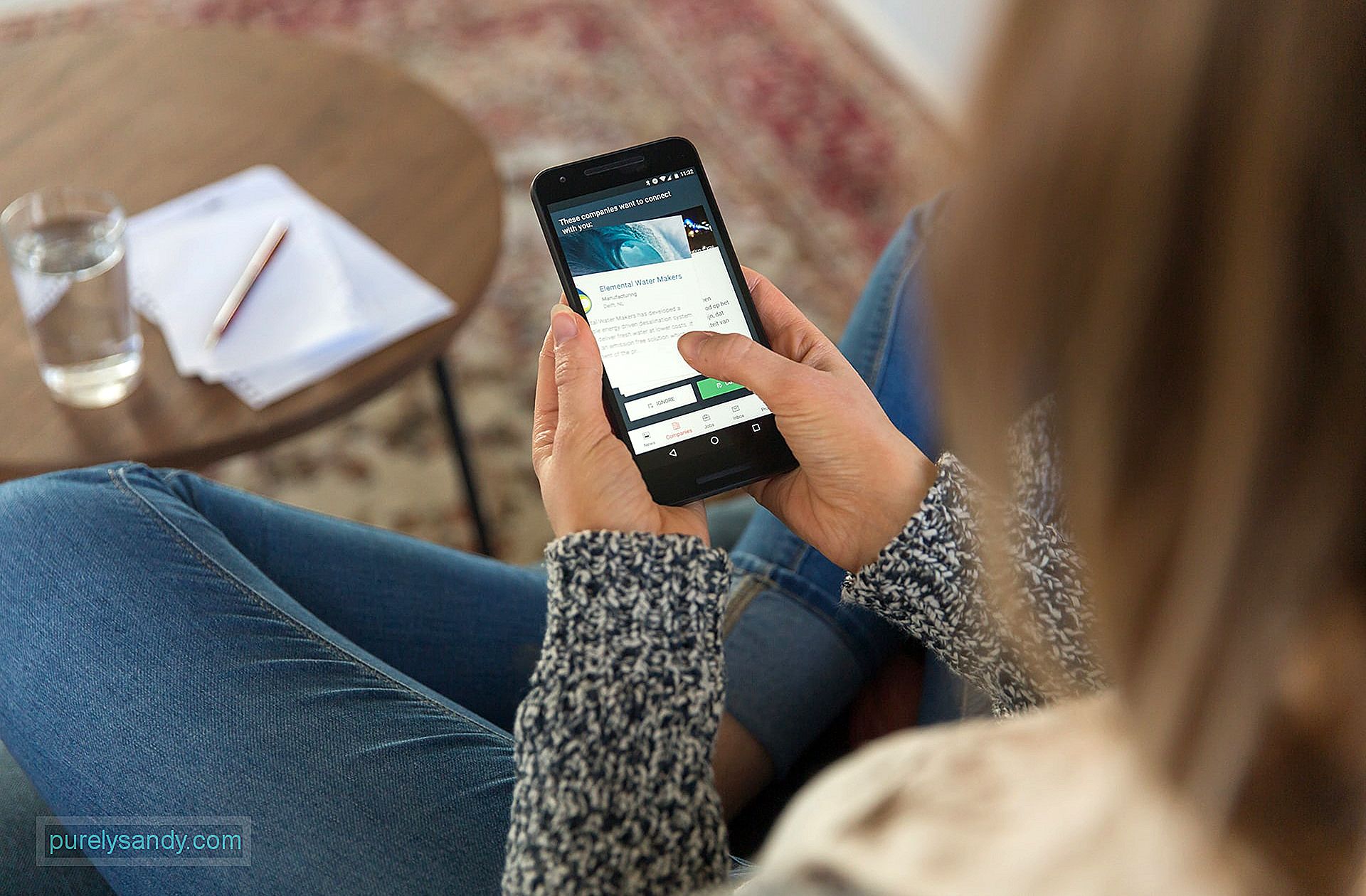
WiFi, capacidad para compartir pantalla y rootear tu Android son solo algunas de las consideraciones que debes tener en cuenta al elegir cualquiera de las herramientas anteriores. Pero hay otras aplicaciones a considerar, incluidas las siguientes:
- JoinMe : esta aplicación está diseñada para asistentes a reuniones y usuarios profesionales que desean compartir su pantalla con varios usuarios. con unos pocos toques rápidos. Otras características incluyen la posibilidad de agregar usuarios en medio del uso compartido de la pantalla, chatear con otros usuarios en el recurso compartido, chat de voz a través de VoIP y la capacidad de acercar y alejar la pantalla compartida. Si bien la aplicación base es gratuita, está limitada a tres usuarios y tres feeds de video.
- AirDroid : esta aplicación gratuita ofrece control total de un teléfono Android directamente desde una computadora, tableta o Mac a través de un navegador web. Una vez instalado en una segunda pantalla, puede extraer llamadas y mensajes de texto, notificaciones, fotos y videos y tonos de llamada. También puede transferir archivos, tomar capturas de pantalla y usar la cámara.
- ApowerMirror : es como RemoDroid porque funciona en la red local. Pero parece ser más poderoso que este último, ya que permite compartir la pantalla con cualquier dispositivo con Android, iOS, macOS y Windows. Otras características notables de esta aplicación gratuita son la capacidad de grabar y capturar la pantalla, así como la capacidad de mostrar notificaciones de Android en la computadora y enviar mensajes.
Estas aplicaciones de conectividad remota para Android son solo algunas de las muchas herramientas ingeniosas que existen para emparejar sus dispositivos y comenzar a tomar el control de un teléfono Android con facilidad y conveniencia. De estas aplicaciones que admiten el espejo de pantalla, tenga en cuenta que solo TeamViewer cuenta con asistencia remota; RemoDroid admite esta función solo si tiene permisos de root.
Las capacidades de estas aplicaciones son casi inútiles si su teléfono tiene la batería agotada o no está optimizado para tareas intensivas como compartir pantalla y acceso remoto. Mejora tu teléfono con una aplicación gratuita que extiende la vida útil del teléfono Android y realiza escaneos de seguridad inteligentes.
Es increíble tener herramientas como estas que prueban que la distancia no es nada de qué preocuparse en este mundo cada vez más conectado. ¿Qué aplicación es tu favorita para el acceso remoto entre dispositivos Android? ¡Háganos saber a continuación!
Video de Youtube: Cómo controlar de forma remota un teléfono Android desde otro teléfono
08, 2025

